win7开\关机显示正在配置Windows Update怎么办
时间:2016-03-24 来源:互联网 浏览量:
win7系统开\关机的时候显示“正在配置Windows Update,请勿关机”,用户需要等上一段很长的时间才能完成,这样很耽误用户工作。遇到这种情况要怎么解决?下面小编就教大家一个简单的解决方法。

具体的设置方法如下:
1、开始——控制面板——查看方式:类别,点击打开系统和安全。
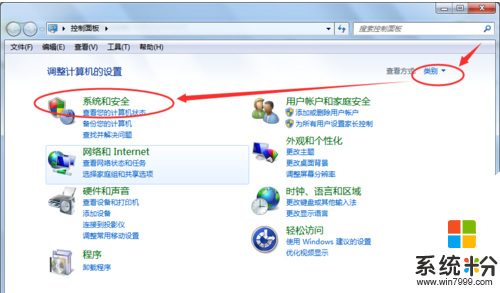
2、选择Windows update——更改设置——从不检测更新,把推荐更新和谁可以安装更新项目下的勾勾掉,确定。
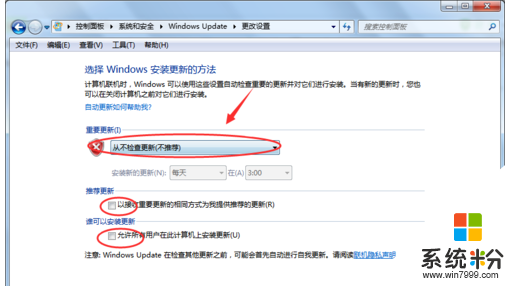
关闭方法二:
1、开始,搜索运行gpedit.msc,打开组策略。
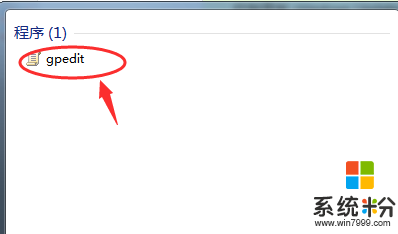
2、在弹出的选项卡中选择用户配置——管理模板——Windows组件——Windows update——选择删除使用所有Windows update功能的访问权限。
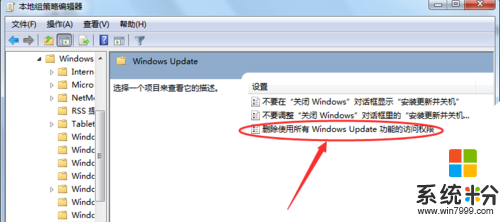
3、双击删除使用所有Windows update功能的访问权限,弹出选项卡,设置为:已启用。配置通知设置为不显示任何通知。点击确定,关机重启试试看。
以上就是Win7电脑开机显示正在配置Windows Update的两种处理方法,此方法同样适合Win7关机显示正在配置Windows Update问题,有需要的不妨参考本文方法来关闭。
我要分享:
相关教程
- ·Win7开机提示“配置Windows请勿关机”怎么办?
- ·win7一直显示正在关机怎么回事|win7总显示关机的解决方法
- ·win7一直正在关机怎么办|win7系统一直显示关机的解决方法
- ·Win7系统电脑开机或关机提示“正在安装更新”怎么解决? Win7系统电脑开机或关机提示“正在安装更新”怎么处理?
- ·win7电脑一直显示正在关机怎么回事【图文】
- ·Win7开机或关机时提示正在安装更新怎么解决 Win7开机或关机时提示正在安装更新如何解决
- ·win7原版密钥 win7正版永久激活密钥激活步骤
- ·win7屏幕密码 Win7设置开机锁屏密码的方法
- ·win7怎么硬盘分区 win7系统下如何对硬盘进行分区划分
- ·win7 文件共享设置 Win7如何局域网共享文件
Win7系统教程推荐
- 1 win7原版密钥 win7正版永久激活密钥激活步骤
- 2 win7屏幕密码 Win7设置开机锁屏密码的方法
- 3 win7 文件共享设置 Win7如何局域网共享文件
- 4鼠标左键变右键右键无法使用window7怎么办 鼠标左键变右键解决方法
- 5win7电脑前置耳机没声音怎么设置 win7前面板耳机没声音处理方法
- 6win7如何建立共享文件 Win7如何共享文件到其他设备
- 7win7屏幕录制快捷键 Win7自带的屏幕录制功能怎么使用
- 8w7系统搜索不到蓝牙设备 电脑蓝牙搜索不到其他设备
- 9电脑桌面上没有我的电脑图标怎么办 win7桌面图标不见了怎么恢复
- 10win7怎么调出wifi连接 Win7连接WiFi失败怎么办
Win7系统热门教程
- 1 win7系统打开文件夹会弹出搜索界面怎么办
- 2 Win7系统恢复系统帮助与支持功能教程,Win7系统怎麽恢复系统帮助与支持功能
- 3 联想Win7笔记本怎么禁止开机声音 联想Win7笔记本禁止开机声音的步骤
- 4在Win7只需轻松一键复制文件路径
- 5番茄花园Win7系统给路由器如何复位步骤 番茄花园Win7系统给路由器怎样复位步骤
- 6win7电脑上传速度测试的最佳方法
- 7windows7没有wifi连接功能 win7无法连接无线网络怎么办
- 8word2007分页符怎么设置|word2007插入分页符的方法
- 9怎么设置win7语言栏;win7语言栏消失应该怎么找回
- 10win7 64位系统卸载软件需要管理员权限怎么办 怎么解决win7 64位系统卸载软件需要管理员权限
最新Win7教程
- 1 win7原版密钥 win7正版永久激活密钥激活步骤
- 2 win7屏幕密码 Win7设置开机锁屏密码的方法
- 3 win7怎么硬盘分区 win7系统下如何对硬盘进行分区划分
- 4win7 文件共享设置 Win7如何局域网共享文件
- 5鼠标左键变右键右键无法使用window7怎么办 鼠标左键变右键解决方法
- 6windows7加密绿色 Windows7如何取消加密文件的绿色图标显示
- 7windows7操作特点 Windows 7的特点有哪些
- 8win7桌面东西都没有了 桌面文件丢失了怎么办
- 9win7电脑前置耳机没声音怎么设置 win7前面板耳机没声音处理方法
- 10多个程序或窗口之间切换 如何在windows7中利用快捷键切换多个程序窗口
